Många iPhone-fotografer föredrar att vattenstämpla sina bilder med information om fotograf och copyright. Det finns många appar som gör det möjligt att skapa dem. På Mac OS är det lika enkelt att skapa en riktig © upphovsrättssymbol som att skriva Option + g. Ofta finns det i iOS dolda tecken som dyker upp om du håller en tangent intryckt medan du skriver – diakratiska tecken och alternativ interpunktion. I enkelhetens namn finns ©-symbolen ingenstans på standardtangentbordet för iPhone, iPad och iPod Touch.
En upphovsrättsmärkning är en symbol som fotografer är benägna att använda. Om din vattenmärkningsapp inte automatiskt lägger till en riktig upphovsrättssymbol finns här några snabba och enkla sätt du kan göra en riktig sådan istället för den alternativa och mindre attraktiva (c).
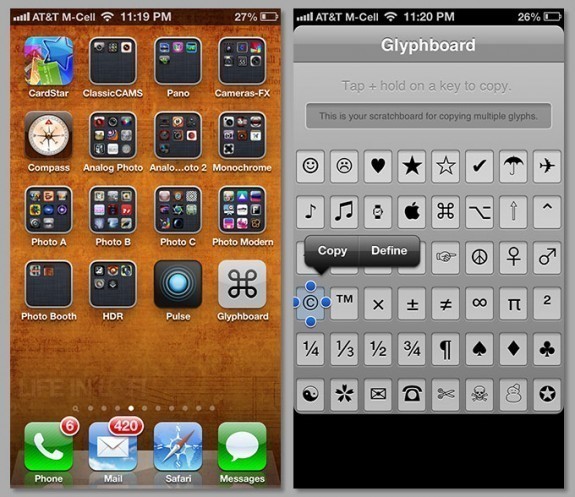
Glyphboard
Min favoritmetod är att installera en liten, gratis webbapplikation som heter Glyphboard. Om du använder Safari på din iPhone eller iPad klickar du helt enkelt på den här länken här för att installera den, https://mrgan.com/gb/ . Den lägger till en ny ikon på din hemskärm för enkel åtkomst. Förutom © har den en komplett uppsättning ASCII-symboler som du enkelt kan välja, kopiera och klistra in i en annan app. Det är den snabbaste, enklaste och minst klumpiga metoden jag har hittat och när den väl har laddats ner fungerar webbappen även i flygplansläge.

Aktivera Emoji
De senaste uppdateringarna av iOS har aktiverat många nya tangentbord, bland annat ett omfattande Emoji-tangentbord. Symbolerna ©, ® och ™ finns i det här tangentbordet, tillsammans med många andra standard- och Emoji-symboler. Det är inte aktiverat som standard. För att aktivera tangentbordet går du helt enkelt till Inställningar > Allmänt > Tangentbord > Tangentbord > Lägg till nytt tangentbord….. Därifrån kan du aktivera Emoji som kommer att visas som ett alternativt tangentbord under Globen-tangenten. Upphovsrätt finns i den sista uppsättningen Emoji-symboler. När du har använt det en gång kommer det att visas i tangentbordets fönster Nyligen använt så att du lätt kan komma åt det. Även om detta är mer klumpigt än Glyphboard ger det dig tillgång till många fler valfria tecken och symboler.
Aktivera genvägar
Life In LoFi läsaren Chase Masters postade det här bra tipset på vår Facebook-sida:
Jag har en tangentbordsgenväg aktiverad på min iPhone så varje gång jag skriver (c) så ändras det automatiskt till ©. Ännu enklare, IMO!
Aktivera Emoji i tangentbord. Gå till Lägg till ny genväg… för att skapa genvägen. När du har lagt till den kan du inaktivera Emoji-tangentbordet igen om du inte vill behålla det för att lägga till smileys i textmeddelanden….
Gratis alternativa tangentbordsappar
Det finns flera ”gratis” alternativa tangentbordsappar som i stort sett gör allt som Glyphboard gör och mer därtill, men många av dem visar också iAds. Gratis Fast Keyboard är ett populärt alternativ.
=M=